Accessでは日付/時刻型のデータを保持することができますが、基本的には西暦での表示となります。しかしながら、日本では「和暦」を用いる機会も少なくはなく、西暦からの変換が必要になる場面が多々あります。
そこで、今回は西暦として表示される日付データを和暦表示に変換する方法を紹介します。
サンプルデータ
サンプルテーブルとして、「西暦から和暦」テーブルを作成します。次に、「年月日」フィールドを作成し、日付/時刻型とします。
続いて、サンプルデータとして表1に示す値を入力します。
| 年月日 |
| 1926/12/24 |
| 1926/12/25 |
| 1989/01/07 |
| 1989/01/08 |
| 2019/04/30 |
| 2019/05/01 |
和暦として表示する方法
さて、本題の西暦表示から和暦表示への変換方法を見ていきましょう。まずは、クエリデザインで先ほど作成した「西暦から和暦」テーブルを登録し、【フィールド】項目には「年月日」に加えて、次のフィールドも追加します。
「和暦年月日: Format([年月日],”ggge\年m\月d\日”)」
早速、変換方法を示しましたが実は「Format関数」を用いることで容易に和暦表示をすることができます。Accessでは和暦に変換するパッチが配布されており、Officeの自動更新でインストールされます。
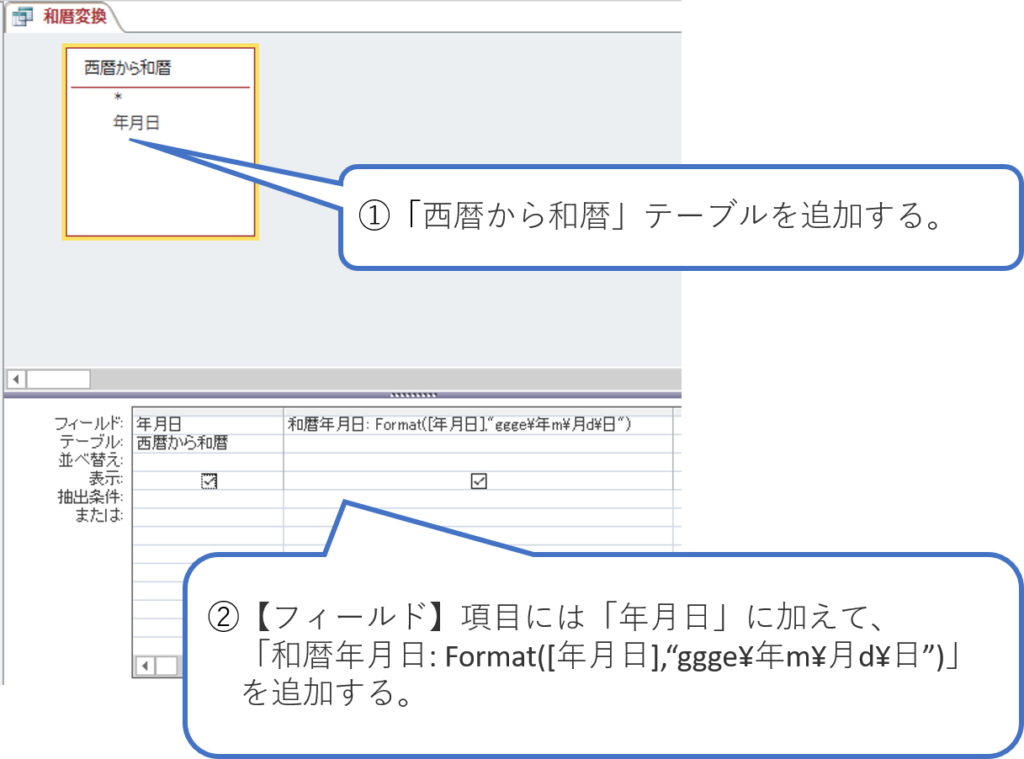
それでは、早速データシートビューに切り替えてサンプルデータがどのように表示されるかを確認しましょう(図2参照)。

図2に示すように、西暦から和暦への変換が上手くいっていることが確認できました。特に、年号の切り替えもしっかりと処理されていることが確認できます。
このように、Format関数を用いることで、和暦表示に限らず対象フィールドに対して様々な表示形式を設定することができます。
Accessにおいて、Format関数は非常に活用頻度が高く様々な場面で重宝してくれます。
西暦表示から和暦表示に変換する際に、いつからいつまでが昭和で、その次は平成、令和・・・と考え始めるとキリがありません。しかしながら、AccessのFormat関数を用いれば自動で変換処理をしてくれますので、業務効率を改善することが期待できます。
まとめ
今回は、Accessを用いた西暦表示から和暦表示への変換方法について紹介をしました。Format関数は日付/時刻型のデータに限らず、文字列や数値型のデータに対しても表示形式を自由に変更することができますので、是非活用していただければと思います。
専門書でもFormat関数について取り上げられていますので、是非お手元に用意してAccess開発に活用なさってください。
スポンサーリンク





コメント